Workplace ngày nay càng được ưa chuộng bởi các công ty và doanh nghiệp vì sự tiện lợi mà ứng dụng mang lại. Tuy nhiên, với người mới bắt đầu sử dụng có thể bị lúng túng bởi hàng vạn tiện ích của nó. Đừng lo vì đã có Sforum.vn ở đây để giúp bạn điều đó.

Ứng dụng Workplace là gì?
Workplace from Facebook bản chất là một công cụ dùng để kết nối từ xa các thành viên trong một cộng đồng hoặc một doanh nghiệp. Nhiều người lầm tưởng Workplace là một tính năng của Facebook, nhưng thực chất nó độc lập với Facebook và không có các quảng cáo.
Nhiều tập đoàn lớn trên thế giới như Nestle, Domino’s, Galicia, Asos, Estee Lauder,… chấp nhận trả phí cho Workplace để được hưởng các tiện ích tuyệt vời phải kể đến như:
- Lập nhóm để kết nối các đội ngũ trong dự án để trao đổi thông tin và chia sẻ tài liệu quan trọng.
- Đồng bộ hóa với bất kỳ thiết bị nào đăng nhập tài khoản.
- Đầy đủ các tính năng chat, video call, group meet, thảo luận trên ứng dụng
- Dễ dàng quản lý nhân sự và bố trí công việc.
Hiện nay, ứng dụng Workplace from Facebook có hai phiên bản: miễn phí trong 3 tháng đầu và trả phí theo định kỳ. Bạn có thể tham khảo ứng dụng tại đây.

Hướng dẫn sử dụng Workplace cho người mới bắt đầu.
Cách đăng ký Workplace nhanh chóng
Như đã nói ở trên, nếu bạn muốn trải nghiệm Workplace hoặc có ý định Startup thì bạn nên dùng thử phiên bản miễn phí này. Tuy nhiên, phiên bản này sẽ không có một số tính năng cao cấp hơn của phiên bản trả phí.
Bước 1: Đầu tiên, bạn truy cập vào trang web này và nhấn chọn dùng thử Workplace để tiếp tục các bước tiếp theo.
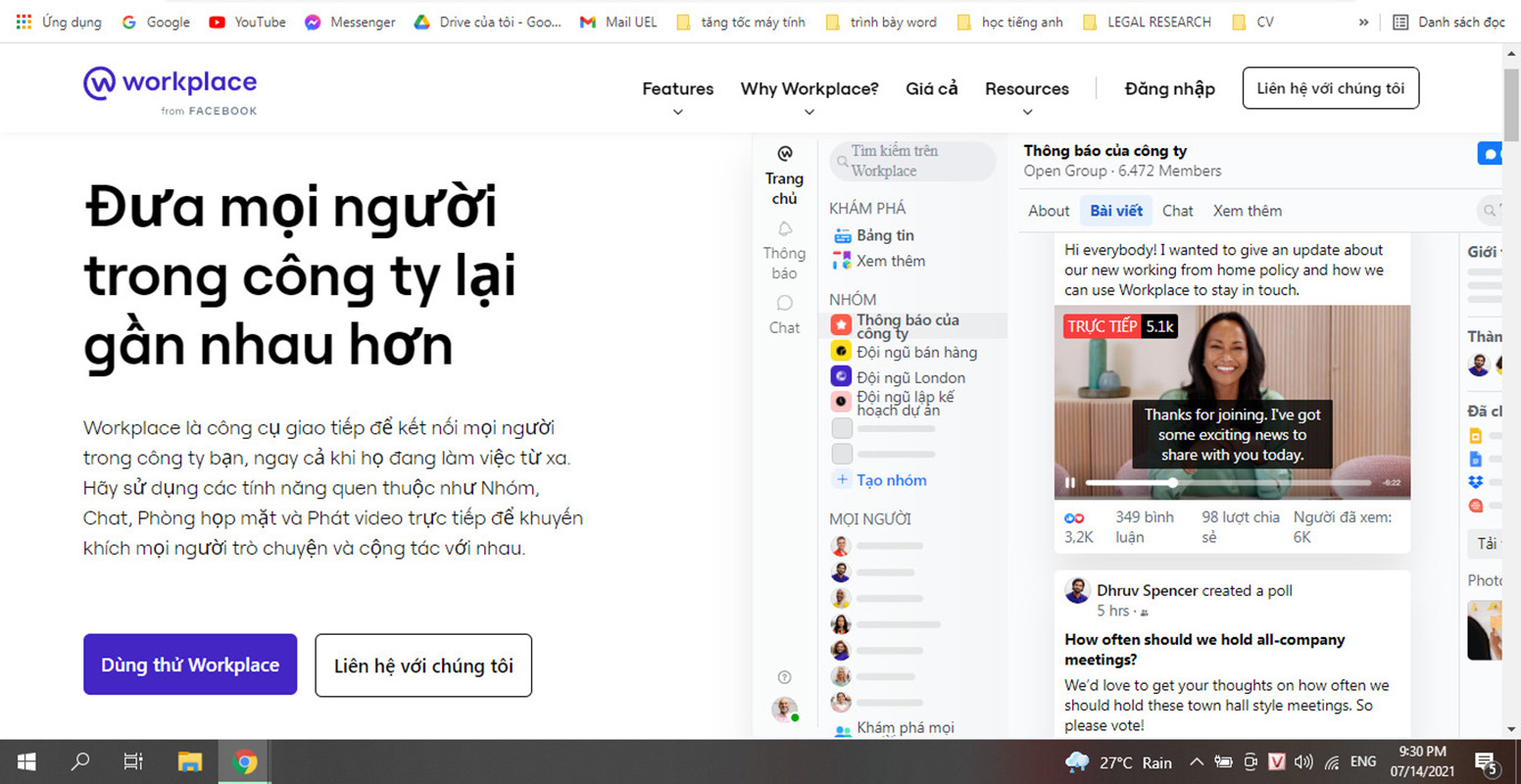
Bước 2: Bạn nhập email mà doanh nghiệp cấp cho bạn (nếu bạn là nhân viên) hoặc dùng email của chính bạn (nếu bạn là cá nhân riêng hoặc chủ doanh nghiệp) > Chọn Tiếp tục.

Bước 3: Workplace sẽ gửi mã kích hoạt qua email bạn vừa nhập > Hãy kiểm tra hộp thư trong tài khoản email > Nhấn Kích hoạt tài khoản.

Bước 4: Điền các thông tin được yêu cầu > Nhấn vào Tạo Workplace.
Lưu ý: Mật khẩu của bạn phải có chữ cái viết hoa, số, ký tự hoặc biểu tượng để tăng độ bảo mật mạnh.

Bước 5: Tiếp theo, bạn chờ cho ứng dụng kiểm tra và phản hồi > Sau đó, nếu bạn muốn tạo nhóm hoặc phát trực tiếp thì nhấn vào mục tương ứng, còn không muốn tạo ngay bây giờ thì chọn dùng thử sau. Vậy là chỉ vài bước đơn giản, bạn đã có thể trải nghiệm ứng dụng làm việc chuyên nghiệp này.
Lưu ý: Tất cả các thao tác trên phiên bản điện thoại cũng tương tự như các hướng dẫn phía trên.

Cách tạo nhóm trên Workplace Facebook
Với những bạn lần đầu đăng ký, bạn có thể nhấn chọn tạo nhóm ngay từ khi đăng nhập đầu tiên và điền đầy đủ thông tin > Nhấn Create Group là hoàn thành.

Với những người đã dùng một thời gian, bạn nhấn chọn Create Group bên trái màn hình > điền thông tin và xác nhận create group một lần nữa.

Cách tạo bài đăng trên nhóm của Workplace
Bước 1: Đầu tiên, bạn chọn nhóm muốn tạo bài đăng > Nhấn vào mục Viết vài thử.

Bước 2: Nhập nội dung muốn truyền tải và thêm các thông tin cần thiết.
Ứng dụng này cung cấp cho bạn rất nhiều tính năng tiện lợi như:
- Chỉnh sửa định dạng văn bản như in nghiêng, in đậm, gạch chân, tạo tiêu đề mà không cần soạn trước ở Word hay Google Docs như trước.

- Chèn các tính năng như tạo thăm dò, thêm ảnh, đính kèm tệp, tổ chức một cuộc hỏi đáp, lên lịch cho bài đăng, v.v…

Bước 3: Cuối cùng hoàn thiện bài đăng và nhấn chọn Post.

Tạm Kết
Với những hướng dẫn trên đây, hy vọng bạn sẽ thuận lợi hơn khi sử dụng Workplace. Nếu sau một thời gian dùng thử cảm thấy yêu thích ứng dụng thì hãy tiến đến sử dụng bản trả phí để có nhiều tính năng xịn sò hơn nhé.
Theo: CellphoneS
The post Khám phá Workplace với những tính năng vô cùng xịn sò appeared first on Blog Tùng Xêko.
